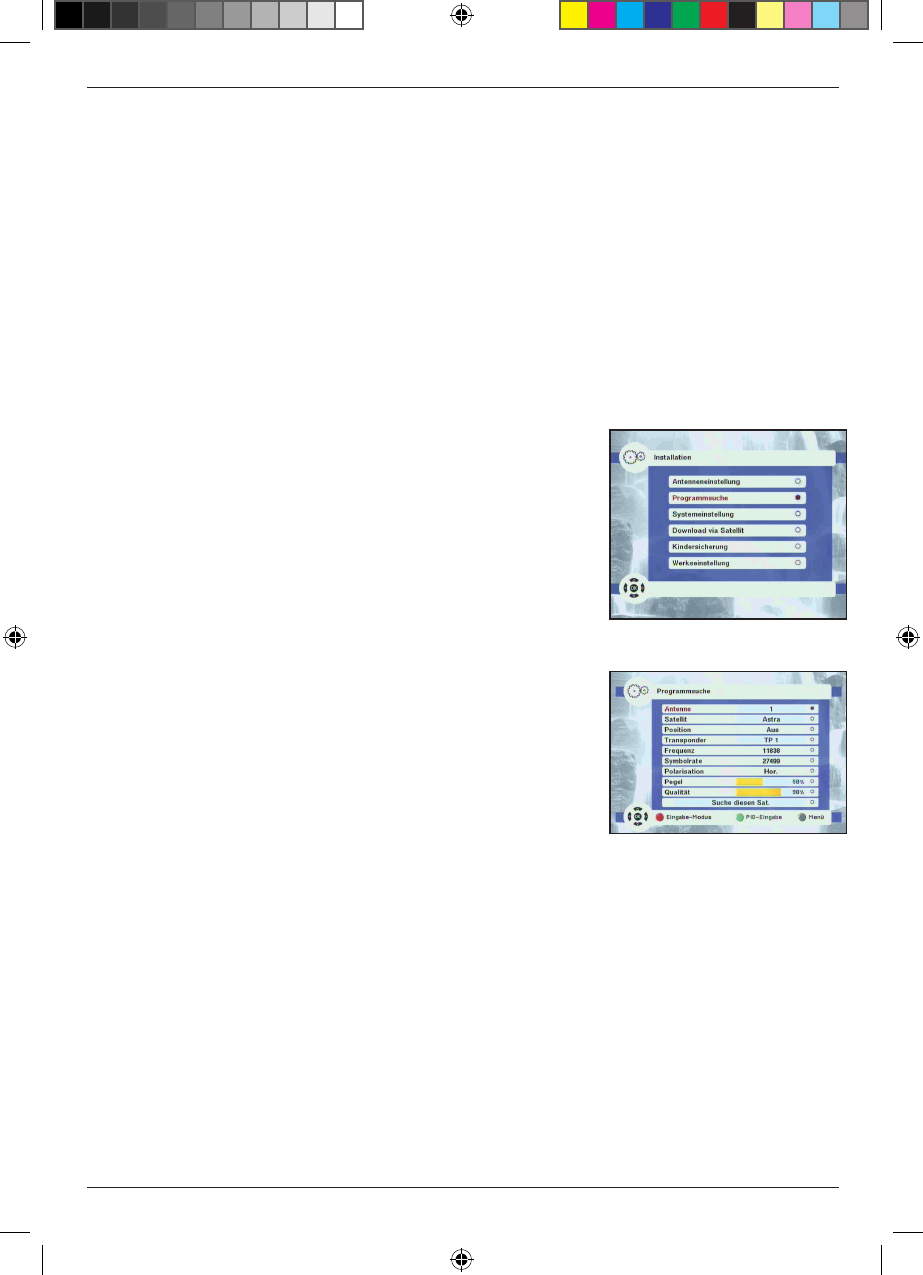Sie mit OK. Markieren Sie die Zeile Programmsuche
mit den Pfeiltasten auf/ab und bestätigen Sie mit OK.
1. Satelliten-Suche
Wählen Sie diesen Suchlauf, um einen ausgewähl-
ten Satelliten oder alle eingestellten Satelliten nach
Programmen abzusuchen.
2. Netzwerk-Suche
Wählen Sie diesen Suchlauf, um Programme eines ausge-
wählten Netzwerkes zu suchen.
3. Transponder-Suche
Wählen Sie diesen Suchlauf, um gezielt einen Transponder
eines Satelliten abzusuchen.
4. Manuelle Suche
Wählen Sie diesen Suchlauf, um mit programmspezifischen
PID-Nummern gezielt nach einem Programm zu suchen.
Nach dem Suchlauf werden neue Programme in der
Gesamtliste gespeichert und können dann nach Punkt
8.8.5 in die Favoritenliste aufgenommen werden.
> Rufen Sie zur Programmsuche zunächst das
Hauptmenü auf. (Bild 8-26)
> Markieren Sie mit Hilfe der
Pfeiltasten auf/ab die
Zeile Benutzerinstallation.
> Bestätigen Sie mit
OK.
> Markieren Sie nun mit Hilfe der
Pfeiltasten auf/ab
die Zeile Programmsuche und bestätigen Sie mit
OK.
Es erscheint nun das Menü
Programmsuche.
(Bild 8-27)
Satellitensuche
Um einen Satelliten nach Programmen abzusuchen, gehen
Sie wie folgt vor:
Antenne
> Markieren Sie mit den
Pfeiltasten auf/ab die Zeile
Antenne.
> Stellen Sie mit den
Pfeiltasten rechts/links die
Antenne ein, mit der der Satellit empfangen wird, den
Sie nach neuen Programmen absuchen möchten.
Satellit
> In der Zeile Satellit erscheint nun der Satellit, der die
-
ser Antenne nach Punkt 8.5 zugeordnet ist.
Position
Die Zeile Position ist nur dann aktiv, wenn die in der
Zeile Antenne eingestellte Satellitenposition mit einer
(Bild 8-26)
(Bild 8-27)